Chromebook을 별도의 화면이나 TV에 연결하는 방법

Chrome OS는 사용자가 Chromebook을 별도의 화면이나 TV에 연결할 수 있는 다양한 방법을 지원합니다.

테마와 시각적 기능 측면에서 Windows 10은 Linux처럼 사용자 정의가 가능한 플랫폼으로 간주되지 않습니다. 그러나 Windows 10에는 선택할 수 있는 테마가 여전히 많이 있습니다. 향수를 불러일으키는 테마를 찾든 좀 더 세련된 테마를 찾든 이 목록에서 마음에 드는 테마를 확실히 찾을 수 있을 것입니다.
Windows 10 테마 설치 방법을 모르는 경우 Windows 10에서 테마를 사용하는 방법 문서를 참조하여 설치 방법을 알아보세요.
Windows 10을 위한 아름다운 테마
https://www.deviantart.com/jonatica-andi/art/Desktop-692390342요나티카안들의 테마를 보시면 분명 바로 매료되실 겁니다. 테마는 집중된 작업 표시줄 아이콘과 바로 위에 있는 Mac 스타일 도크를 통해 멋지게 보이며 우아한 느낌을 줍니다.
CPU , 메모리, 하드 드라이브 사용량 은 물론 인터넷 속도와 같은 중요한 정보를 제공하는 OSD(화면 디스플레이) 기능이 마음에 드실 것입니다 . 그리고 이 테마의 상단 화면 중앙에 있는 스타일리시한 날짜 표시가 마음에 드실 겁니다. Joatica-andl 데스크톱 테마의 장점은 편리한 Google 검색 창이 있다는 것입니다.
https://www.deviantart.com/niivu/art/cakeOS-760118003버튼, 아이콘, 흰색과 검은색 창 테마의 조합을 갖춘 cakeOS는 Windows 10에 새로운 경험을 선사하는 우아한 테마입니다. cakeOS는 다른 어떤 것과도 비교하기 어렵습니다. 밝고 대담한 복고풍 색상이 돋보입니다. 밖으로. 시작 버튼도 Windows 로고 색상을 동일하게 유지하면서 생동감 넘치는 변화를 가져옵니다.
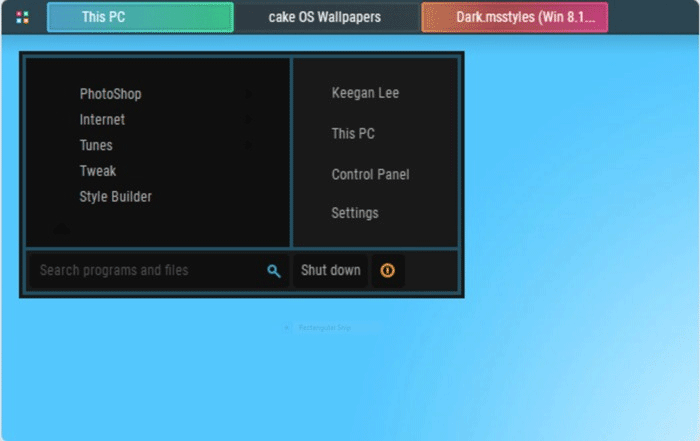
창에 테두리 없음, 테두리 있음 또는 둥근 모서리 선택, 창을 가리킬 때 버튼 모양 변경 등 이 테마에 대한 다른 조정을 수행할 수 있습니다. 둥근 창 모서리 버튼(macOS 스타일) 또는 사각형 Windows 스타일 버튼을 선택할 수도 있습니다.
https://www.deviantart.com/peterrollar/art/macOS-Sierra-for-all-Windows-OS-624954743Mac에서 Windows로 전환하는 사용자가 불평하는 것 중 하나 는 사용자 인터페이스 디자인이 이전과는 매우 다르다는 것입니다.
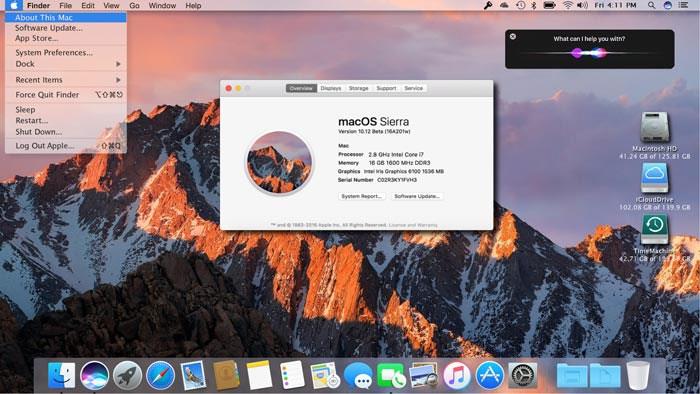
Windows 작동 방식을 배우는 대신 macOS 사용자 인터페이스 환경을 Windows 10으로 가져오는 것은 어떨까요? 알림 센터부터 Launchpad, 잠금 화면, 오른쪽 상단이 아닌 화면 왼쪽 상단에 있는 창 컨트롤까지 macOS Sierra는 Windows에서 Mac 경험을 가장 잘 재현한 테마 중 하나입니다. 시각적으로는 거의 완벽하지만 일부 사람들은 Apple 소프트웨어 업데이트와 같은 중복된 옵션에 짜증을 냅니다.
이 테마는 Windows XP부터 Windows 10까지 모든 Windows 버전에서 사용할 수 있습니다.
https://www.deviantart.com/eversins/art/GreyEveTheme-FINAL-Windows-10-High-Contrast-Theme-643504863최근 최고의 어두운 Windows 10 테마 중 하나인 GreyEveTheme을 사용하면 Windows 10을 검정색과 회색으로 보기 쉽게 만들 수 있습니다. 파일 탐색기 및 설정과 같은 창에서 흰색 배경을 좋아하지 않는 사람들에게 이것은 완벽한 테마입니다.
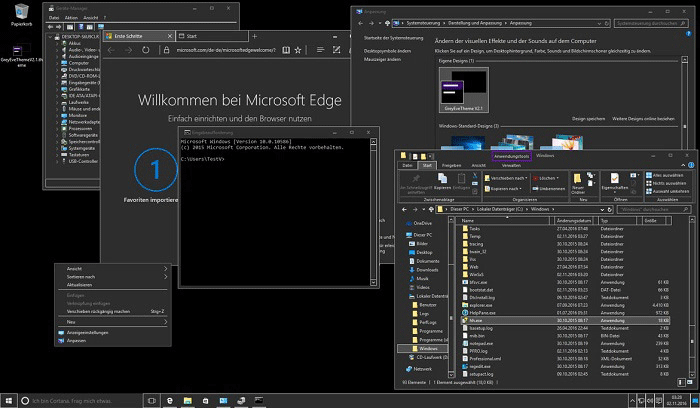
한 가지 주목할 점은 이 테마에는 인터페이스나 디자인 변경이 없다는 것입니다. 이는 Windows 10 디자인과 관련이 있습니다.
다음은 Windows 역사상 가장 향수를 불러일으키고 사랑받는 테마인 Windows XP입니다.
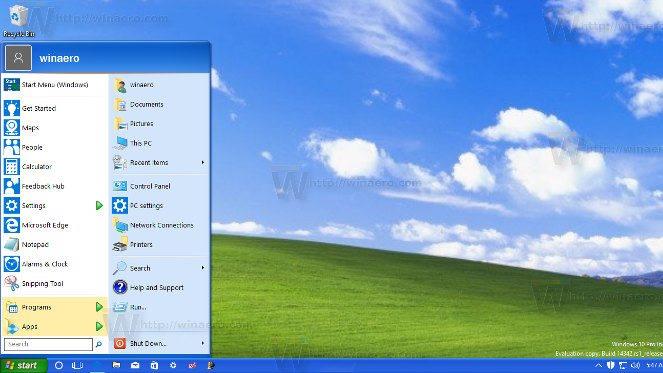
진정한 Windows XP 인터페이스를 얻으려면 Windows 10의 필수 사용자 정의 도구인 Classic Shell이 필요합니다. 그런 다음 Windows용 Classic Shell XP 키트를 다운로드하여 수정되지 않은 XP 인터페이스를 얻으세요.
수행 방법을 알아보려면 Windows XP 인터페이스를 Windows 10으로 가져오는 방법 문서를 참조하세요 .
https://www.deviantart.com/scope10/art/Penumbra-10-Windows-10-visual-style-568740374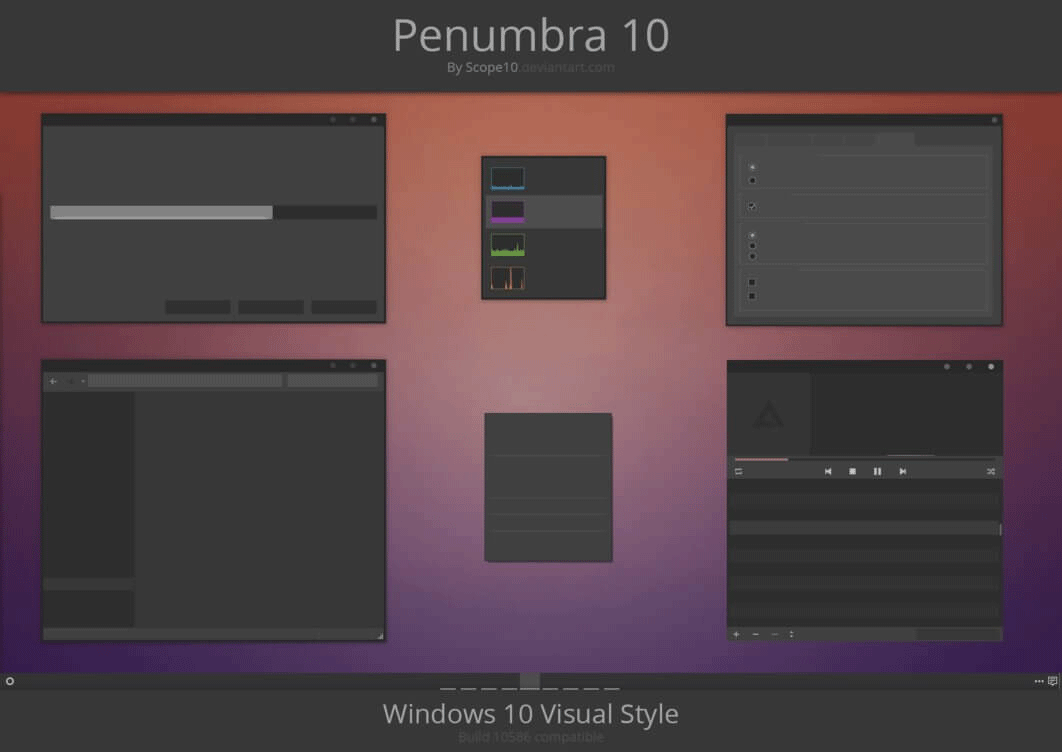
이 목록의 다른 테마와 마찬가지로 Penumbra는 Microsoft가 제공하지 않습니다. Windows 10에 이 테마를 설치하려면 위의 지침을 따라야 합니다. 하지만 일단 설정하고 나면 밤에 사용하기에 적합한 아름다운 어두운 테마를 얻게 됩니다.
https://www.deviantart.com/niivu/art/ARC-X-Windows-10-Theme-772549960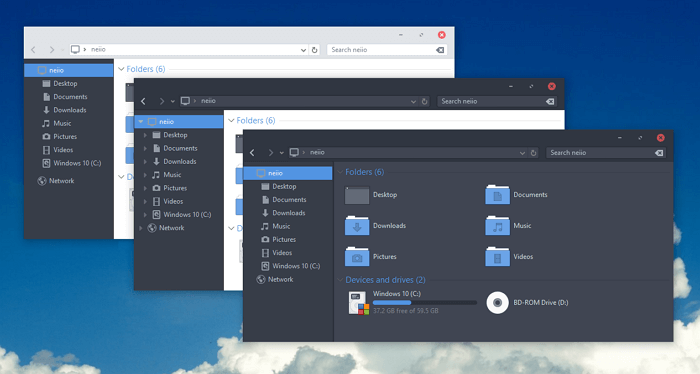
Arc에는 흑백 테마의 여러 변형이 포함되어 있습니다. 효과를 극대화하려면 이 테마와 함께 Arc 아이콘 팩을 설치해야 합니다.
https://www.deviantart.com/dpcdpc11/favourites/76336302/My-Windows-10-Themes-Packs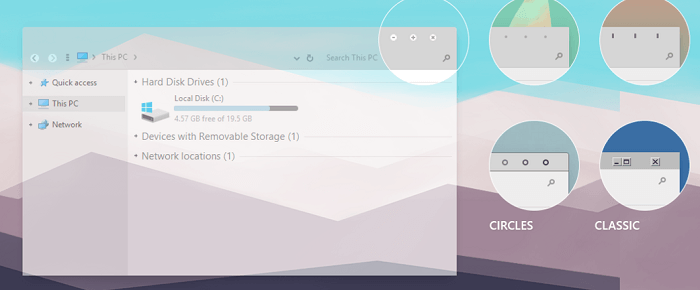
Simplify 10은 실제로 단순성에 초점을 맞춘 Windows 10 테마 패키지입니다. 사용자 인터페이스의 다양한 부분을 구별하기 위해 회색과 흰색 음영을 사용하여 Windows 인터페이스를 최대한 평면화합니다. 또한 창 컨트롤을 최소화합니다.
http://scope10.deviantart.com/art/LAB-Windows-10-Visual-Style-634351799
LAB의 주요 시각적 변화는 모든 테마 창 상단을 가로지르는 검은색 막대입니다. 또한 전체 시스템에서 대비를 크게 줄이고 대부분의 사용자 인터페이스를 복원합니다.
http://scope10.deviantart.com/art/ANTHEM-TWO-Windows-10-588388695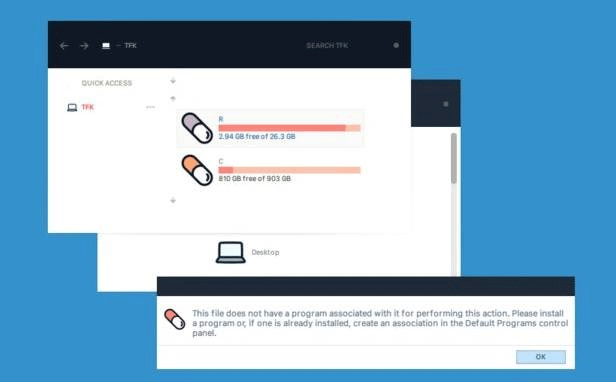
LAB과 마찬가지로 Anthem Two도 모든 테마 창 상단에 검은색 막대를 추가합니다. 하지만 LAB만큼 명암을 감소시키지는 않아 눈이 조금 더 편해집니다.
https://themepack.me/theme/3d/
3D 테마
ThemePack에서 사용할 수 있는 3D 테마에는 17개의 고화질 배경화면이 포함되어 있습니다. 모든 배경화면은 3D 그래픽의 환상을 제공합니다. 이미지는 모두 추상적입니다(이러한 옵션 중 일부는 구와 큐브에서 영감을 얻었지만).
3D 테마를 사용하려면 파일을 %windir%/Resources/Themes에 배치하세요. 17개의 이미지를 모두 한 번에 사용할 수 있습니다. 바탕 화면을 마우스 오른쪽 버튼으로 클릭하고 다음 바탕 화면 배경을 선택하여 다른 옵션으로 이동합니다.
https://www.deviantart.com/protheme/art/macDock-750498049
macDock
macOS 운영 체제의 가장 유명한 측면은 도크입니다. 일반적으로 사용되는 모든 응용 프로그램에 대한 빠른 액세스를 제공합니다. Windows 작업 표시줄은 비슷한 방식으로 작동하지만 Mac과 같은 느낌을 찾고 있다면 macDock을 사용해 보는 것이 좋습니다.
이 테마의 이름에서 알 수 있듯이 화면 하단에 Mac과 유사한 도크를 추가합니다. 테마는 기존 작업 표시줄을 대체하며 작업 표시줄을 사용자 정의하여 보고 싶은 응용 프로그램을 표시할 수 있습니다.
더 좋은 점은 macDock에는 Widgets, Launchpad, Siri, Finder 및 Exposé를 포함하여 바로 사용할 수 있는 다양한 Mac 앱이 함께 제공된다는 것입니다. 3가지 옵션과 드래그 앤 드롭 인터페이스도 있습니다.
DeviantArt에서 설치 파일을 가져와서 EXE 파일을 실행하여 시작하세요.
https://themepack.me/category/anime/
애니메이션 테마 세트
애니메이션이 나날이 인기를 얻고 있는 것 같습니다. 따라서 Windows 10용 수많은 애니메이션 테마를 찾을 수 있다는 사실은 그리 놀라운 일이 아닐 것입니다. ThemePack에서는 Gintama, Vegeta, Evangelion 및 Haikuu를 포함하여 좋아하는 모든 스타와 프로그램에 대한 테마를 얻을 수 있습니다.
https://www.microsoft.com/vi-vn/p/meteor-showers/9n7047xdq4bs?activetab=pivot:overviewtabMicrosoft Store에서 최고의 Windows 10 테마 중 일부를 무료로 다운로드할 수 있습니다. 선택할 수 있는 테마가 수십 개 있습니다(일부 유료 옵션 포함).
스토어에서 가장 인기 있는 무료 테마 중 하나는 유성우입니다. 선택할 수 있는 유성 이미지가 18개 있습니다. 또는 미리 결정된 간격으로 18개 이미지 전체를 순환하도록 Windows에 지시할 수도 있습니다.
테마의 다른 테마에는 숲, 도시 풍경, 강과 호수, 동물이 포함됩니다.
https://skinpacks.com/flattastic-theme-for-win10/
플랫타스틱
테마 이름에서 알 수 있듯이 Flattastic은 곡률적인 느낌을 주는 그라데이션 색상 팔레트와 기타 디자인 요소를 제거하고 전체 화면을 평면 인터페이스로 대체합니다.
테마에는 16가지 버전(밝은 색상 옵션 8개, 어두운 색상 옵션 8개)이 있습니다. 적절한 파일을 C:\Windows\Resources\Themes에 붙여넣으면 16개 버전 모두에 액세스할 수 있습니다 .
https://skinpacks.com/ubuntu-skinpack-for-windows-78-110-rs6/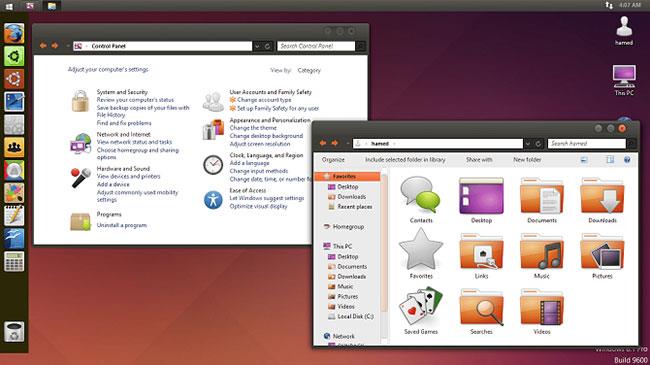
우분투 스킨팩
Quantrimang 은 Windows를 macOS처럼 보이게 만드는 것을 고려했지만 Windows를 Linux처럼 보이게 만드는 것은 어떻습니까? Linux의 모양과 함께 Windows의 기능을 원한다면 Ubuntu SkinPack을 고려하십시오.
Ubuntu SkinPack은 Windows 10 외에도 Windows 7 및 Windows 8도 지원합니다.
더보기:
Chrome OS는 사용자가 Chromebook을 별도의 화면이나 TV에 연결할 수 있는 다양한 방법을 지원합니다.
iTop Data Recovery는 Windows 컴퓨터에서 삭제된 데이터를 복구하는 데 도움이 되는 소프트웨어입니다. 이 가이드에서는 iTop Data Recovery 사용 방법에 대해 자세히 설명합니다.
느린 PC와 Mac의 속도를 높이고 유지 관리하는 방법과 Cleaner One Pro와 같은 유용한 도구를 알아보세요.
MSIX는 LOB 애플리케이션부터 Microsoft Store, Store for Business 또는 기타 방법을 통해 배포되는 애플리케이션까지 지원하는 크로스 플랫폼 설치 관리자입니다.
컴퓨터 키보드가 작동을 멈춘 경우, 마우스나 터치 스크린을 사용하여 Windows에 로그인하는 방법을 알아보세요.
다행히 AMD Ryzen 프로세서를 실행하는 Windows 컴퓨터 사용자는 Ryzen Master를 사용하여 BIOS를 건드리지 않고도 RAM을 쉽게 오버클럭할 수 있습니다.
Microsoft Edge 브라우저는 명령 프롬프트와 같은 명령줄 도구에서 열 수 있도록 지원합니다. 명령줄에서 Edge 브라우저를 실행하는 방법과 URL을 여는 명령을 알아보세요.
이것은 컴퓨터에 가상 드라이브를 생성하는 많은 소프트웨어 중 5개입니다. 가상 드라이브 생성 소프트웨어를 통해 효율적으로 파일을 관리해 보세요.
Microsoft의 공식 Surface 하드웨어 테스트 도구인 Surface Diagnostic Toolkit을 Windows Store에서 다운로드하여 배터리 문제 해결 등의 필수 정보를 찾으세요.
바이러스가 USB 드라이브를 공격하면 USB 드라이브의 모든 데이터를 "먹거나" 숨길 수 있습니다. USB 드라이브의 숨겨진 파일과 폴더를 표시하는 방법은 LuckyTemplates의 아래 기사를 참조하세요.








